Alors que PDF est populaire pour la documentation, BMP offre des détails non compressés. En plus de cela, BMP est un format de fichier image natif qui peut être créé et édité avec quelques outils différents et est utilisé par de nombreuses personnes pour exporter des images au format bitmap. Comme PDF, BMP est également un format difficile à modifier.
Cet article examine plusieurs méthodes et outils qui peuvent vous aider à convertir un PDF au format BMP.
Comment convertir PDF en BMP sous Windows
Pour choisir le convertisseur de PDF le plus puissant sur Windows, vous devez connaître les différences entre leurs fonctions. Cette partie présentera les caractéristiques de deux outils de conversion PDF respectivement afin que vous puissiez choisir le plus approprié.
Outil 1. EaseUS PDF Editor
Lorsqu'il s'agit du meilleur convertisseur de PDF sur Windows, il est difficile de parvenir à un consensus sur la question. Mais EaseUS PDF Editor se distingue de tous les outils de conversion PDF par la richesse de ses fonctionnalités.
Ce logiciel prend en charge de nombreux formats fréquemment utilisés. Lorsque vous souhaitez obtenir un PDF à partir de fichiers dans d'autres formats, il suffit d'importer le fichier source, et cet outil lancera la conversion automatiquement. Par exemple, vous pouvez convertir un document Word en PDF en quelques étapes seulement.
Au contraire, si vous obtenez un fichier PDF et que vous souhaitez le convertir au format BMP, cet outil peut également effectuer la tâche de conversion de manière efficace. Le tutoriel ci-dessous vous guidera pour convertir le PDF, et vous devez installer ce logiciel au préalable. Maintenant, vous pouvez cliquer sur ce bouton pour le télécharger gratuitement.
Étape 1. Lancez EaseUS PDF Editor et cliquez sur "Fichier" & "Ouvrir" pour importer le fichier PDF que vous souhaitez convertir.
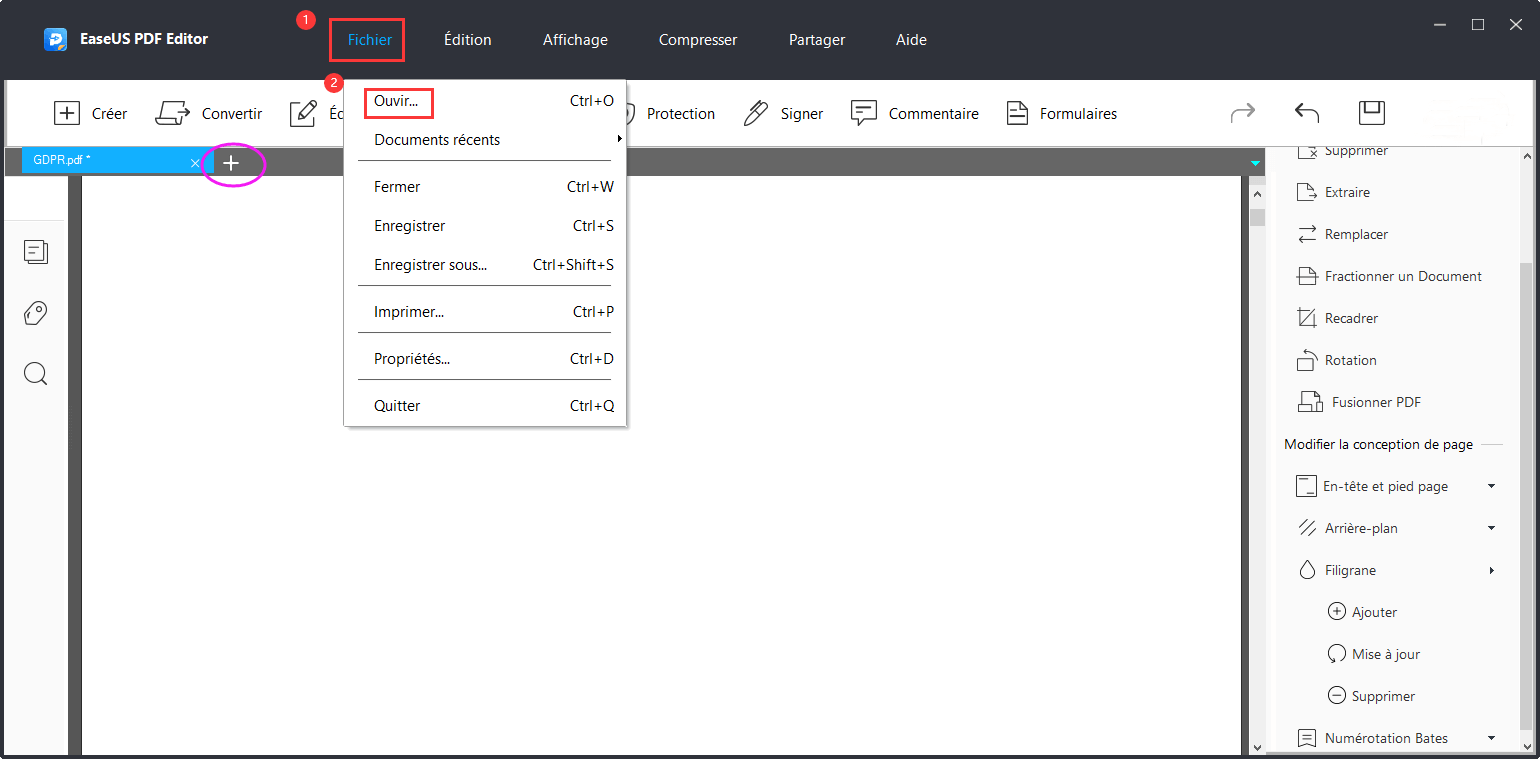
Étape 2. Cliquez sur le bouton "Convertir", et sélectionnez "en Bitmap" dans le menu déroulant.
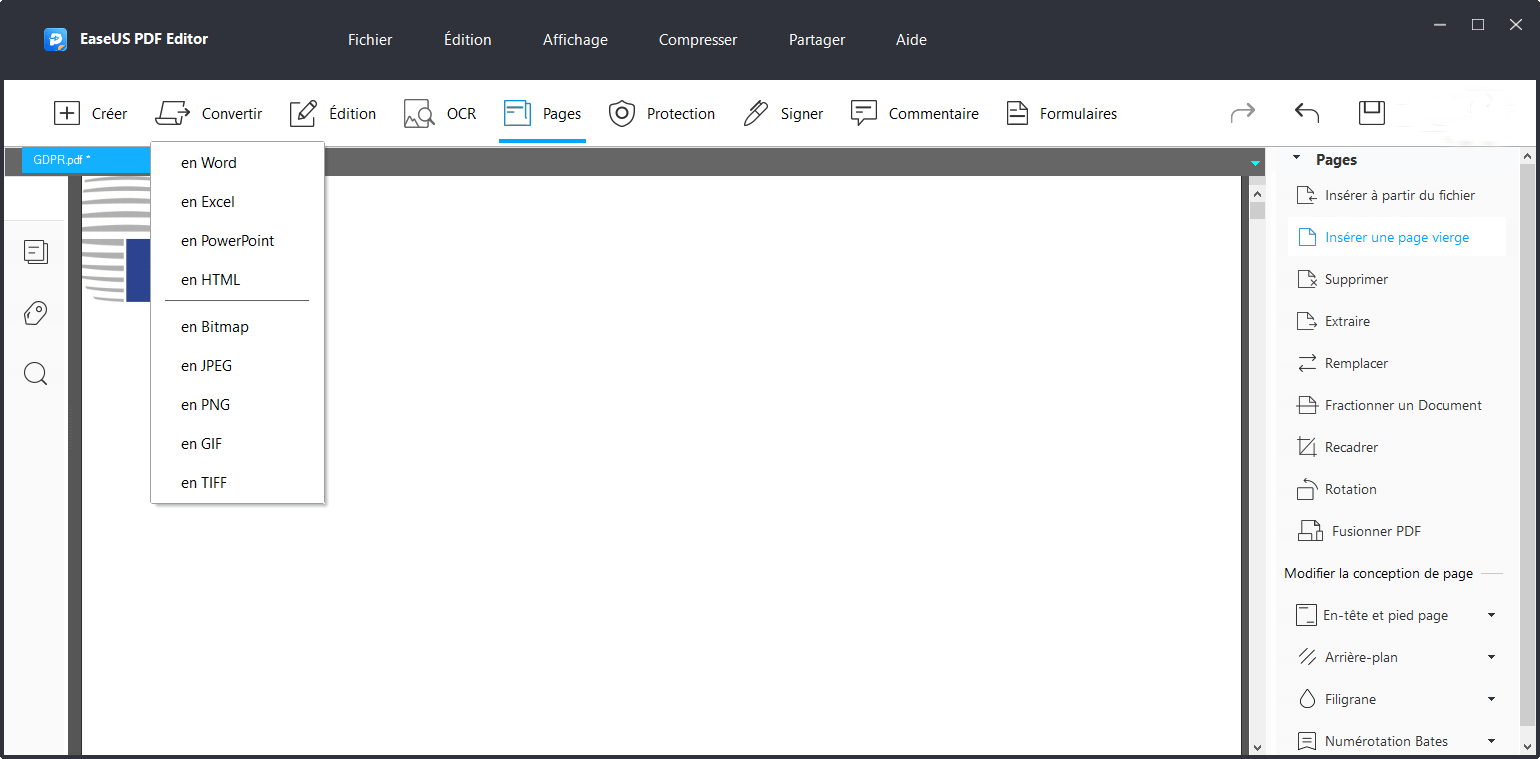
Étape 3. Choisissez la plage de pages de la conversion. Vous pouvez choisir de convertir la page actuelle, toutes les pages ou certaines pages spécifiques. Ensuite, cliquez sur le bouton "Ok".
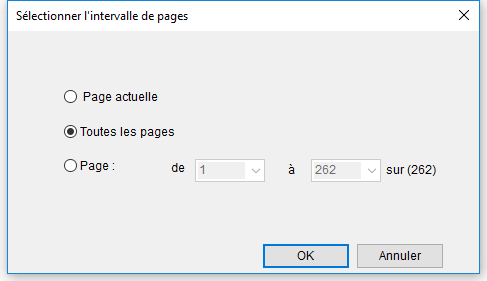
Étape 4. Une fenêtre pop-up vous demandera de nommer les fichiers BMP et de sélectionner le dossier dans lequel les sauvegarder. Le bouton "Paramètres..." vous offre des options pour personnaliser l'espace colorimétrique, la résolution, etc. N'oubliez pas de cliquer sur "OK" pour appliquer les paramètres. Enfin, cliquez sur le bouton "Enregistrer" pour démarrer la conversion..
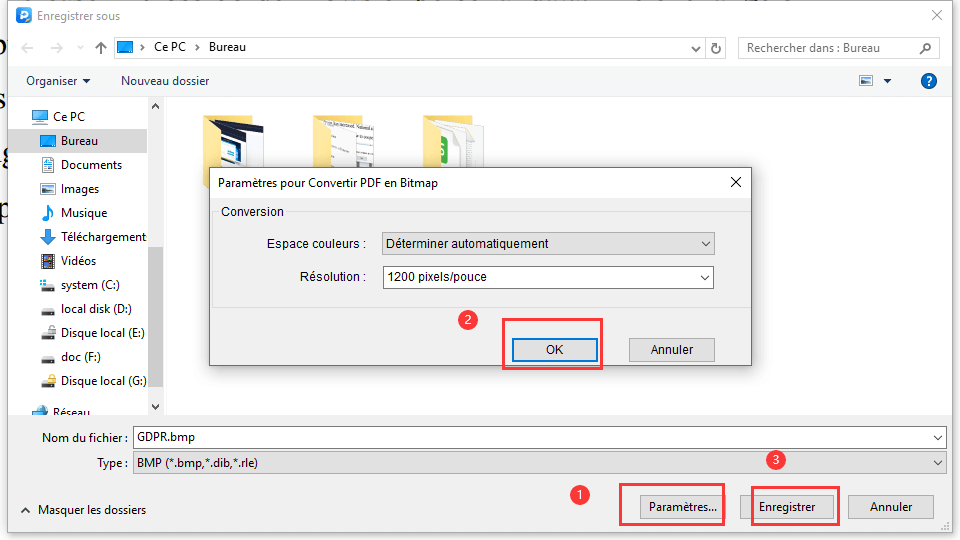
Outil 2. AnyPDF
AnyPDF est un logiciel ou un outil de bureau qui peut convertir un fichier PDF en n'importe quel format d'image, y compris BMP. Il offre une interface semblable à une imprimante qui vous permet de choisir quelles pages seront converties, et l'échelle qui contribue à améliorer la lisibilité de la taille de la police est trop petite.
Lors vous allez convertir plusieurs fichiers PDF, vous pouvez choisir de créer un dossier pour chaque fichier PDF car chaque page est convertie en une image. En plus, il permet de redimensionner des pages PDF individuelles, ce qui permet de supprimer tout ce qui n'est pas nécessaire lors de l'impression finale.
L'un des meilleurs aspects concernant l'utilisation de ce logiciel est le fait qu'il soit rapide lors de la conversion en masse. Si vous avez un grand nombre de fichiers PDF à convertir en BMP, c'est l'outil que vous devez utiliser.

Fonctionnalités:
- Vous pouvez l'utiliser comme lecteur PDF
- Il prend également en charge les formats d'image GIF et TIFF
- Vous pouvez enregistrer toutes les pages d'un fichier PDF ou une plage d'entre elles, voire même une seule page
- Vous pouvez zoomer sur les pages PDF lors de l'impression
- Utilisation gratuite
Étapes pour convertir un PDF en BMP:
Etape 1. Téléchargez et installez l'outil à partir de Microsoft Store. Gardez le PDF prêt et souvenez-vous de son emplacement pour que vous puissiez facilement le parcourir.
Etape 2. Cliquez sur le bouton Load PDF, puis sélectionnez le fichier PDF. Il vous sera ensuite demandé de sélectionner le dossier de sortie et de créer un sous-dossier, de définir la plage de pages, le format de sortie, qui est BMP dans ce cas, et l'échelle.
Etape 3. Cliquez sur Continue, et une fois le processus terminé, vous serez invité à ouvrir le dossier de sortie. Le fichier sera disponible sous forme de fichier BMP.
Essayez: https://www.anywaysoft.com/
Comment convertir un PDF en BMP en ligne
PDFCandy est un outil en ligne qui offre une conversion de fichiers PDF en BMP sans installation. Puisqu'il s'agit d'un outil en ligne, il fonctionne sur toutes les plateformes, et cela via SSL, ce qui le rend sécurisé. Bien que l'outil fonctionne bien, il y a des inconvénients tels que le fait que vous ne pouvez pas choisir la page à convertir. En plus de cela, si vous souhaitez convertir quelques pages seulement, il sera difficile de le faire à partir du fichier BMP.
Le service propose également une option payante pour ceux qui en ont besoin au quotidien ou qui en ont besoin pour leur projet. Dans cette version, il n'y aura pas de limite horaire, vous pourrez télécharger des fichiers de plus grande taille, bénéficier d'un traitement hautement prioritaire, etc. Vous pouvez également créer un compte gratuit avec cet outil puis gérer toutes vos conversions. Il vous permet plus de contrôle sur les fichiers téléchargés et vous propose un suivi de l'historique des fichiers convertis.
Il y a également quelques inconvénients à cet outil. La priorité de conversion est faible et la taille du fichier est limitée à quelques MBS. Même si vous optez pour le forfait payant, ce sera un maximum de 500 Mo. La version gratuite a également des limites horaires.

Fonctionnalités:
- Conversion des fichiers plus ou moins rapide, en fonction de la taille du fichier
- Prise en charge des fichiers en ligne tels que Google Drive et Dropbox
- Enregistrer le fichier converti dans le service de stockage cloud
- Contrôler la qualité de la sortie
Étapes pour convertir un PDF en BMP en ligne: Enregistrer la traduction
Etape 1. Ouvrez le site Web et cliquez sur le bouton de téléchargement de fichier. Vous pouvez également faire glisser et déposer le fichier PDF ou fournir une URL à partir du stockage cloud de Google ou Dropbox ayant un accès public.
Etape 2. Une fois le téléchargement du fichier terminé, vous pourrez voir un aperçu. Vous pouvez ensuite choisir la qualité de l'image de sortie (faible, moyenne et élevée).
Etape 3. Enfin, cliquez sur le bouton Convertir PDF. La tâche sera mise en file d'attente et la conversion prendra environ 20 à une minute, en fonction de la taille du fichier PDF. Cliquez sur le bouton Télécharger le fichier lorsqu'il apparaît.
Essayez: https://pdfcandy.com/fr/PDF-to-bmp.html
3 convertisseurs PDF en BMP additionnels en ligne
Voyons ensemble quelques convertisseurs en ligne additionnels, leurs fonctions, avantages et inconvénients.
Online-Convert
Cet outil en ligne offre plusieurs différentes options avant la conversion, en vue d'améliorer la qualité de l'image, depuis la modification de la taille, la couleur, l'option de netteté et les paramètres de résolution DPI. Donc, si vous désirez avoir un contrôle total sur la sortie, c'est l'outil que vous devez explorer. Comme d'autres outils, il offre une pléthore d'outils de conversion pour tous les besoins.
Vous pouvez créer un compte avec cet outil, puis vous pourrez gérer centralement toutes vos conversions. C'est un outil qui propose un contrôle méticuleux, des méthodes de correction des couleurs, un recadrage de pixels et le choix d'une valeur de seuil noir et blanc avant la conversion. Vous pouvez enregistrer ces paramètres sous différents noms afin de pouvoir les utiliser couramment et gagner du temps.

Avantages:
- Une bonne gestion de la qualité
- Convertir plusieurs fichiers PDF en BMP
- Enregistrer les paramètres pour les réutiliser dans le futur
Inconvénients:
- Pas d'aperçu/prévisualisation disponible
- Pas d'images individuelles pour chaque page
Essayez: https://image.online-convert.com/convert/PDF-to-bmp
PDFChef
Si vous recherchez un simple convertisseur qui puisse faire le travail correctement, PDFChef propose une conversion rapide et convertit chaque page en un fichier séparé. Lorsque vous téléchargez le fichier, ce sera un fichier zip où chaque page est convertie en images individuelles.
La vitesse de conversion du fichier dépendra de la taille du fichier PDF, mais elle est relativement rapide. Vous pouvez télécharger les fichiers pour chaque conversion séparément. Le service propose également un outil de bureau si vous préférez utiliser un logiciel.

Avantages:
- Service de conversion rapide
- Disponible sous forme d'extension Chrome
- Traitement d'image optimal pour la plus haute qualité
- Cryptage SSL 256 bits
Inconvénients:
- Pas d'aperçu du fichier disponible
- Aucune option pour sauter des pages
Essayez: https://PDFchef.com/PDF-to-bmp.html
CloudConvert
C'est un convertisseur de documents en ligne qui peut convertir une multitude de fichiers dans d'autres formats. Il propose entre autres la conversion des PDF en BMP. L'avantage est qu'il offre l'option de conversion en masse, ce qui permet de gagner beaucoup de temps. En cas d'erreur, vous pouvez simplement réessayer sans uploader à nouveau le fichier d'origine. C'est utile lorsque vous avez beaucoup de fichiers à convertir.
Le service prend en charge les dernières versions des documents Office et PDF. Cependant, la conversion est limitée à 25 conversions par jour. Si vous avez besoin d'en convertir davantage, vous devrez opter pour le service premium.

Avantages:
- Prend en charge des fichiers volumineux
- Créer des fichiers individuels pour chaque page
- Technologie de conversion avancée
Inconvénients:
- La conversion de fichiers prend du temps
- Soucis de confidentialité
Essayez: https://cloudconvert.com/PDF-to-bmp
Conclusion
BMP n'est peut-être pas aussi populaire qu'il était à l'époque de Windows XP, mais le format a toujours sa place dans le monde moderne. Contrairement aux PDF, les fichiers BMP peuvent être enregistrés et modifiés, et ils peuvent être utilisés pour des graphiques de superposition et à d'autres fins. Ce format peut aussi stocker plusieurs détails qui sont généralement perdus ou supprimés une fois convertis dans un format différent.
Si vous voulez entrer dans les détails du format, consultez la page Wikipédia pour les fichiers BMP. Mais si vous recherchez un moyen pratique de partager des images, Excel, PowerPoint et d'autres fichiers Microsoft Office avec des amis, un fichier BMP peut répondre exactement à votre besoin.
